Panelize ist eine Erweiterung für Google Chrome, mit der Sie mehrere Websites in separaten Bedienfeldern öffnen können. Die Erweiterung enthält einige vordefinierte Links zur mobilen Version von Google Apps Öffnen Sie die aktuelle Registerkarte erneut als Bedienfeld Option zum Verschieben des Inhalts der aktuellen Registerkartezu einem eigenständigen Bereich, der sichtbar bleibt, wenn Sie zwischen den Registerkarten oder Fenstern wechseln. Darüber hinaus können Sie mit der Erweiterung alle geöffneten Panels mithilfe der nativen Synchronisierungsfunktion von Google Chrome synchronisieren. Auf diese Weise können Sie alle Panels, die Sie in den letzten Sitzungen geöffnet haben, ganz einfach neu laden. Lesen Sie nach dem Sprung für mehr.
Die Größe der Bedienfelder kann durch Ziehen leicht geändert werdensie oder durch Ändern der Standardgröße aus dem Optionsmenü. Mit Panelize können Sie häufig besuchte Websites in verschiedene Panels laden und alle Panels gleichzeitig starten.

Sobald die Erweiterung installiert ist, klicken Sie auf die Schaltflächein der Symbolleiste, um den aktuellen Tab als Panel erneut zu öffnen und in Panels auf Google Apps zuzugreifen, einschließlich Google Reader, Google Tasks, Google Mail, Google Calender usw. Wenn Sie die Größe der einzelnen Bedienfelder nicht manuell anpassen möchten, geben Sie einfach die Standardgröße (Breite x Höhe) ein, um Bedienfelder mit der angegebenen Größe zu erstellen.
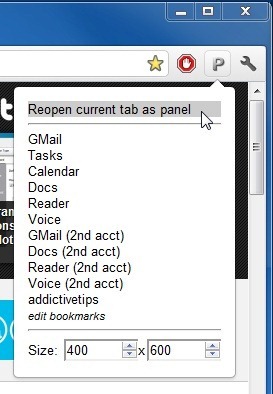
Sie können dem Popup Links hinzufügen, indem Sie a hinzufügen Name und URL zum Chrome Lesezeichen-Manager. Mit Panelize können anpassbare Lesezeichen erstellt werden, um häufig besuchte Websites in Panels schnell zu öffnen. Klicken Sie zum ersten Mal auf die Schaltfläche Panels Schaltfläche in der Symbolleiste aktivieren Hinzufügen einer Standardbedienfeldsammlung Option, und klicken Sie dann auf OK Erstellen Erstellen eines Lesezeichenordners mit Verknüpfungen im Beispielfenster. Nach dem Erstellen können Sie auf Google Apps und andere gespeicherte Lesezeichen zugreifen, indem Sie einfach auf die Schaltfläche Panelize klicken.
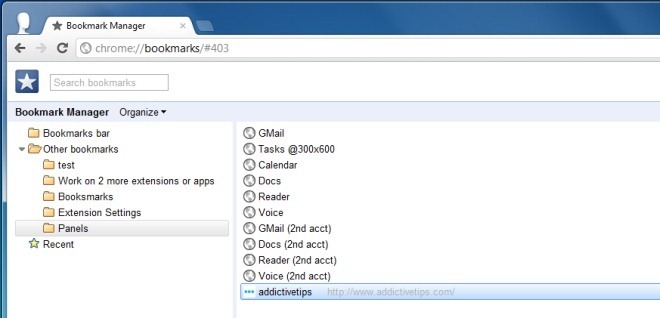
Panelize hilft den Benutzern auf jeden Fall dabei, die Produktivität zu steigern, indem es ihnen ermöglicht, mehrere Websites in Panels zu öffnen. Sie können die Erweiterung installieren, indem Sie auf den folgenden Link klicken.
Installieren Sie Panelize für Google Chrome













Bemerkungen